Photoshop裁剪图片的简单操作
1、打开Photoshop软件,点击菜单“文件”->“打开”,如下图

2、在弹出的文件选择框中,选中要打开的图片,再点击“打开”
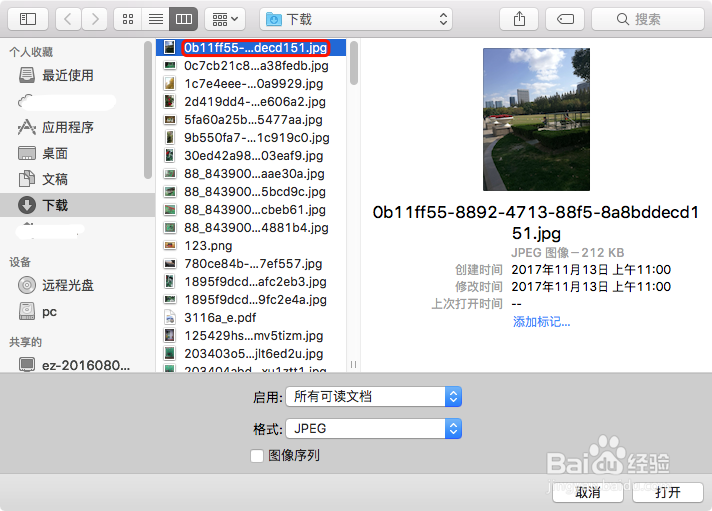
3、图片打开后,点击菜单“图像”->“图像大小”,如下图
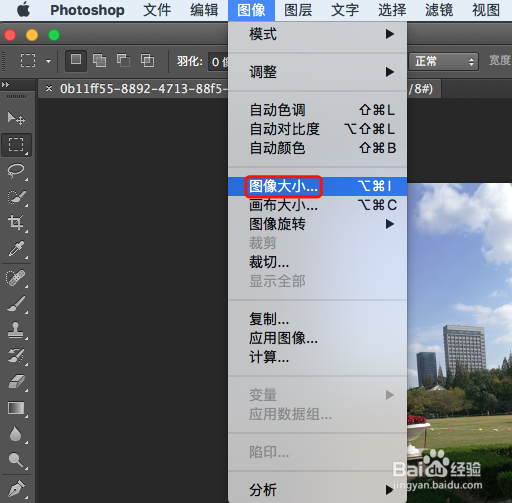
4、在弹出框中修改图像大小的方法
等比例修改图像大小,要勾选“约束比例”,输入要修改的宽度或高度,点击“确定”,进行修改
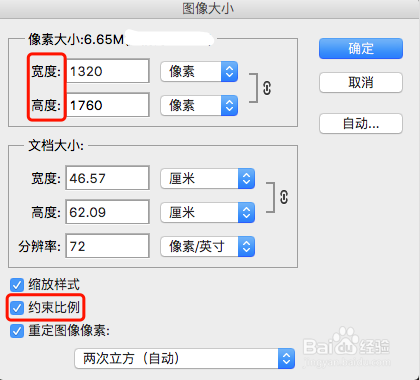
5、非等比例修改图像大小,就不需要勾选“约束比例”,输入要修改的宽度和高度,点击“确定”,进行修改
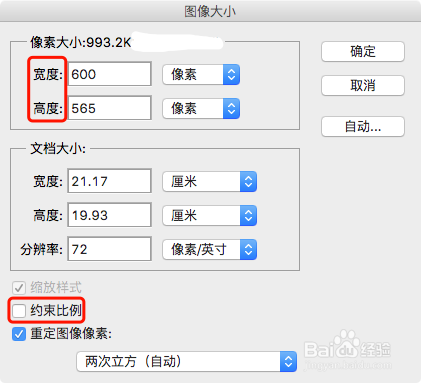
6、修改完成后,点击菜单“文件”->“存储为”,选择存储位置,进行文件的保存
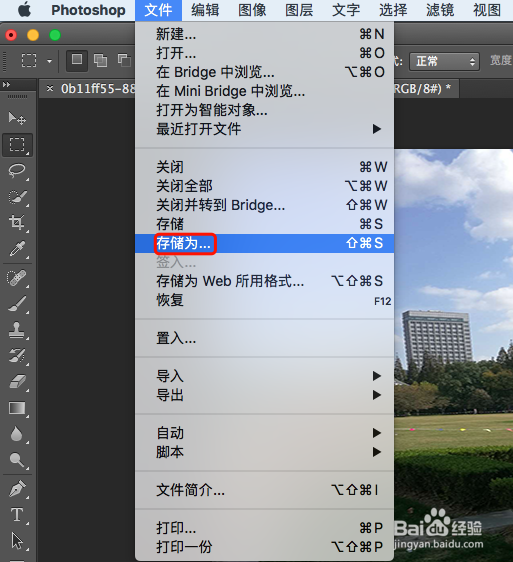
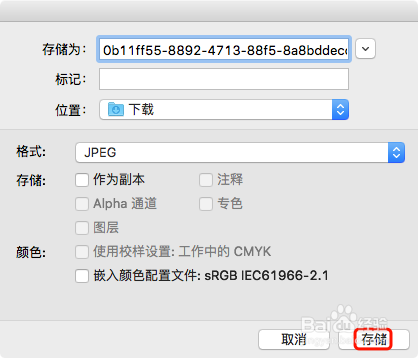
声明:本网站引用、摘录或转载内容仅供网站访问者交流或参考,不代表本站立场,如存在版权或非法内容,请联系站长删除,联系邮箱:site.kefu@qq.com。
阅读量:42
阅读量:152
阅读量:23
阅读量:139
阅读量:29